Pré-visualização do Site
Com a Pré-visualização do Site, ao migrar seu site WordPress para a Kinsta, você pode visualizar seu site através da URL temporária do WordPress (ex.: https://nomedosite.kinsta.cloud) antes de torná-lo ativo, mesmo que o banco de dados ou arquivos codificados ainda usem seu domínio de produção, ou outro domínio. A Pré-visualização do Site permite que você veja seu site na Kinsta sem precisar fazer alterações no banco de dados do seu site, arquivos ou nos registros DNS do seu domínio. Esta ferramenta faz com que o WordPress pense que a URL que deve usar é a URL temporária, sem o transtorno de realizar uma pesquisa e substituição no banco de dados do seu site.
Habilite a pré-visualização do site
Para habilitar a Pré-visualização do Site no MyKinsta, vá até a aba Ferramentas do seu site e clique no botão Habilitar sob a Pré-visualização do Site.
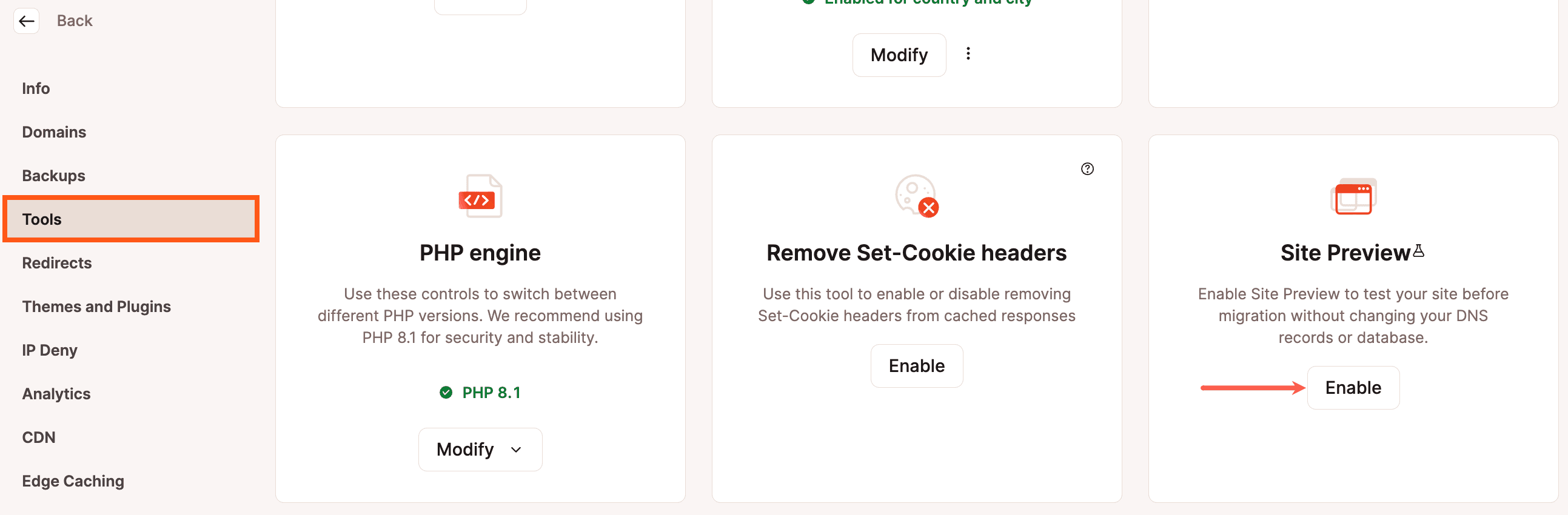
Durante a pré-visualização do site, um modal/pop-up será exibido, onde você deve inserir o domínio do seu site de produção. Esse deve ser o domínio atualmente configurado em sua instalação do WordPress, geralmente o domínio de produção, mas pode ser diferente se você migrou o site para outro lugar.
Em seguida, escolha por quanto tempo deseja manter a pré-visualização do site ativada na opção Desativação automática e clique no botão Habilitar Pré-visualização do site.
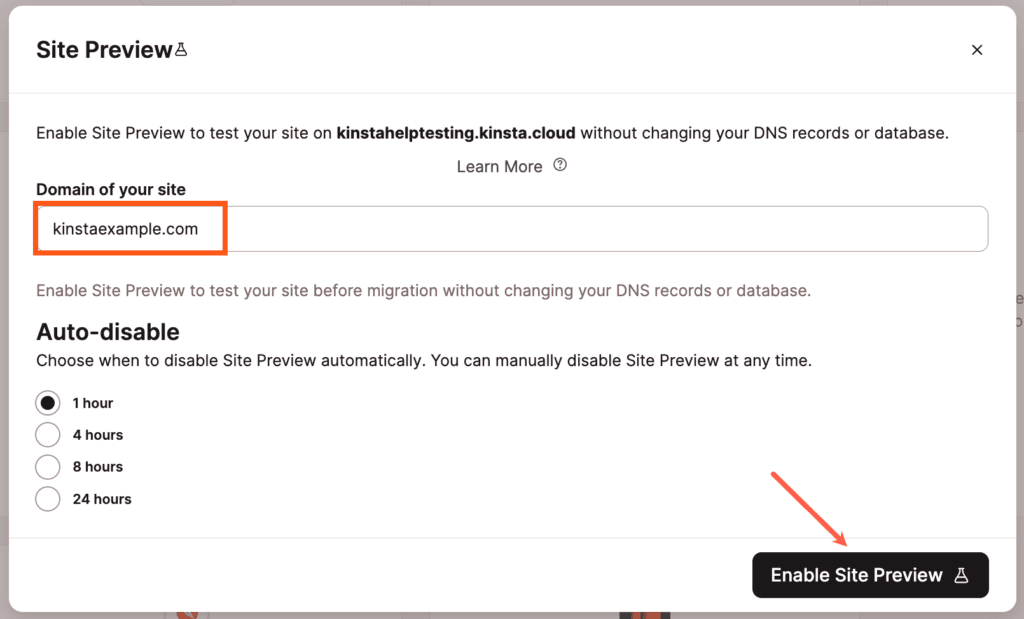
Assim que a Pré-visualização do Site estiver habilitada, basta abrir a URL temporária do seu site no navegador para visualizá-lo exatamente como faria com o domínio de produção. Você pode confirmar se a pré-visualização do site está funcionando, verificando as ferramentas de desenvolvimento do navegador e procurando o cabeçalho X-Kinsta-preview-mode: active na aba Rede.
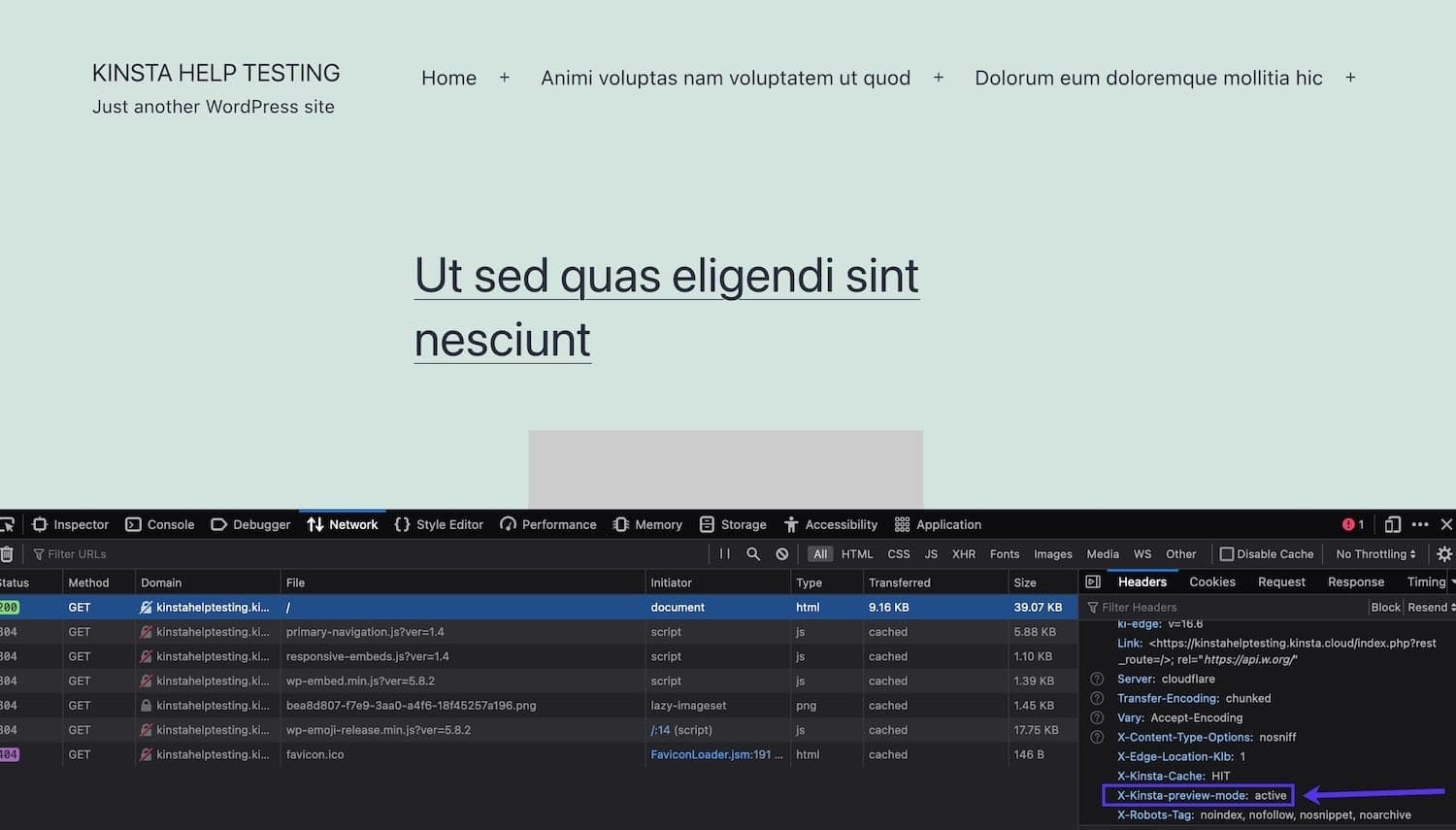
Se o conteúdo migrado estiver ao seu agrado e você desejar ativar o site, é possível desativar a função de pré-visualização. Para conhecer os passos necessários para ativar o site, consulte nossa Lista de Verificação para Ativação.
Desabilite a pré-visualização do site
Uma vez que você terminou de visualizar seu site, você pode desativar a Pré-visualização do Site.
Opção 1: Na página de Domínios do seu site, clique no botão Desabilitar Pré-visualização do Site junto ao domínio temporário.
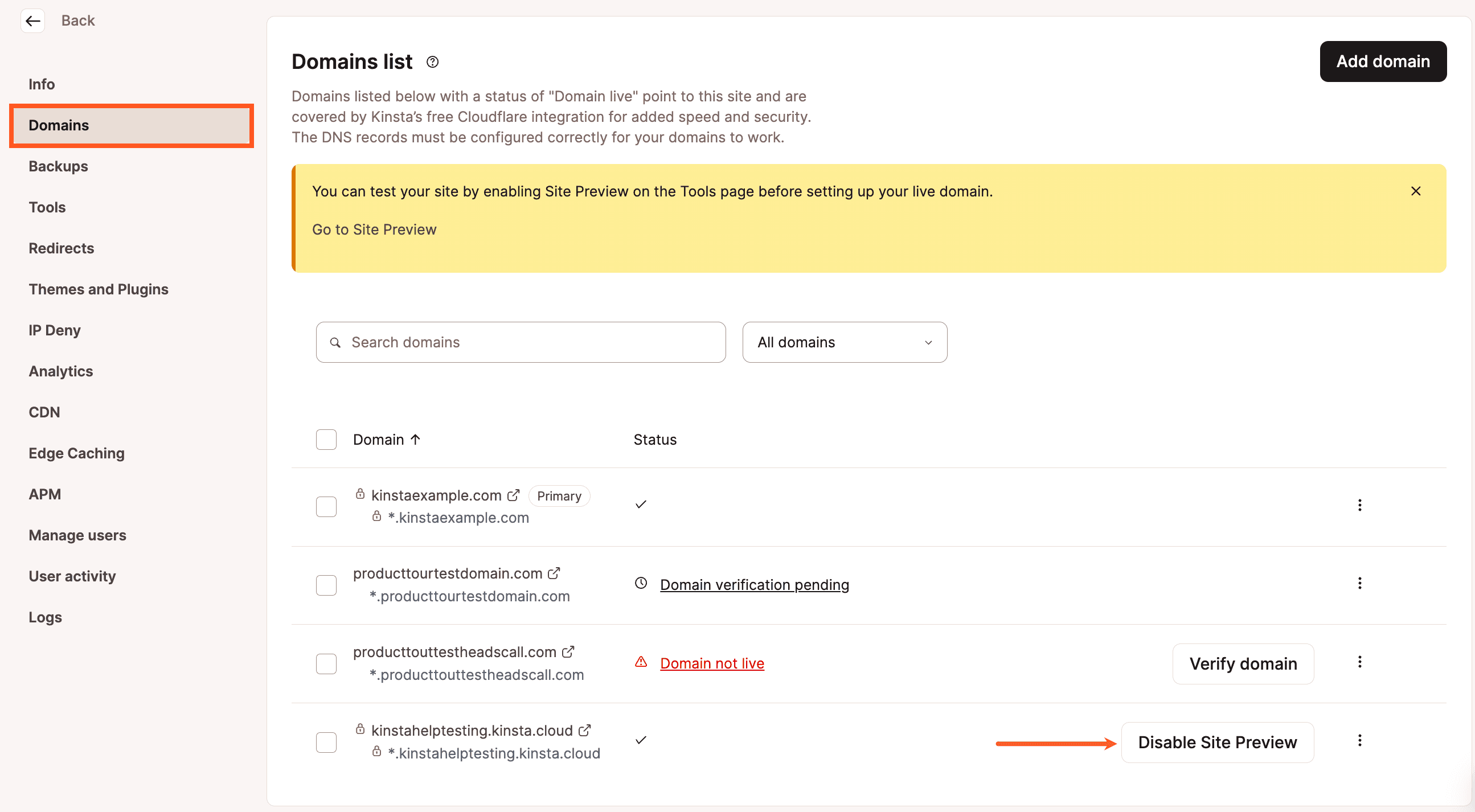
Opção 2: Volte para a aba Ferramentas do seu site no MyKinsta e clique no botão Desabilitar abaixo do botão Habilitar Pré-visualização do Site.
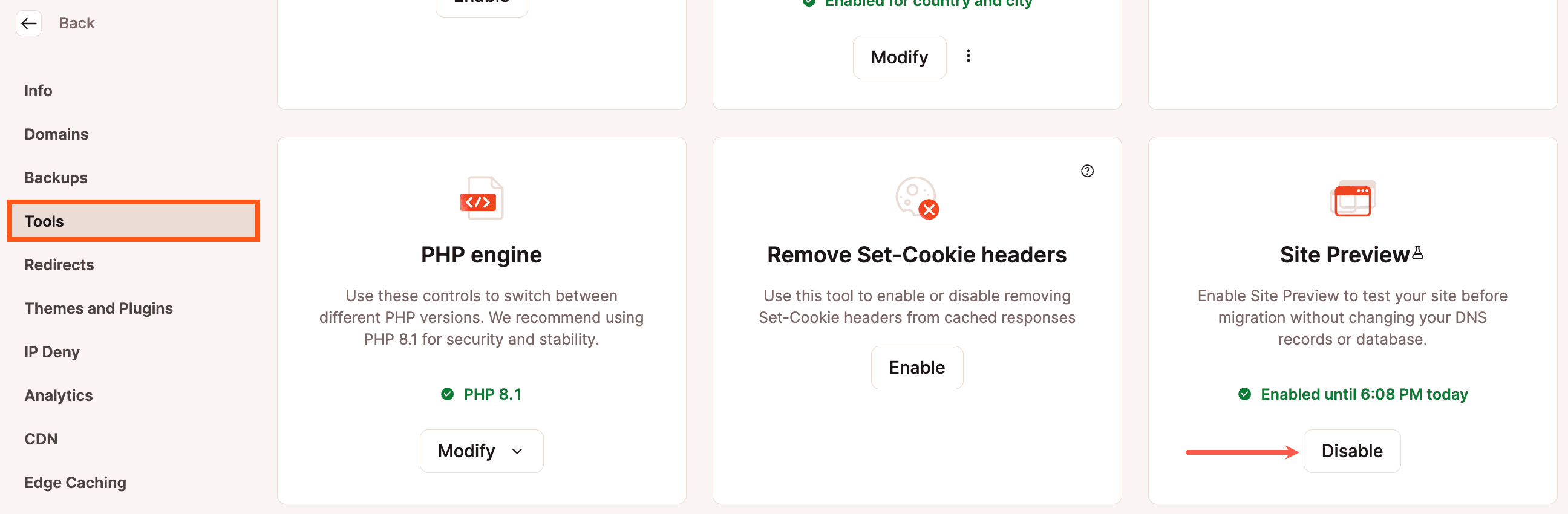
Pré-visualização de um multisite
Para pré-visualizar um site WordPress multisite, você precisará desativar e reativar a Pré-visualização do site para cada domínio ou subdomínio que você deseja pré-visualizar. Os passos para pré-visualizar um multisite são:
- Habilite a pré-visualização do site para o domínio principal que você deseja testar (exemplo.com) inserindo o domínio no campo Domínio do seu site no modal/pop-up Habilitar Pré-visualização do site.
- Abra a URL temporária Kinsta do seu site no seu navegador e teste o site completamente.
- Desabilite a Pré-visualização do site e Habilite novamente a Pré-visualização para o subdomínio que você deseja testar (site1.exemplo.com), inserindo o subdomínio no campo Domínio do seu site no modal/pop-up Habilitar Pré-visualização.
- Abra novamente a URL temporária Kinsta do seu site no seu navegador e teste o subsite completamente. Você usará a mesma URL temporária Kinsta para pré-visualizar cada site. Nota: Se você não ver o subsite correto, tente limpar o cache do seu navegador ou carregar a URL em uma janela incógnita/privada.
- Repita o processo até que todos os subdomínios que você deseja pré-visualizar tenham sido testados. Em seguida, desabilite a pré-visualização do site pela última vez.
Notificações
Para fazer isso, você tem duas opções: Enviamos notificações por e-mail para os usuáriosProprietário da Empresa, Administrador da Empresa e Desenvolvedor da Empresa quando:
- A Pré-visualização do site é ativada por um usuário.
- A Pré-visualização do site é desativada por um usuário.
- A Pré-visualização do site é automaticamente desativada após o tempo selecionado em Desativação automática.
Nota: Quando nossa equipe de suporte habilita ou desabilita a visualização do site, nenhuma notificação é enviada por e-mail.